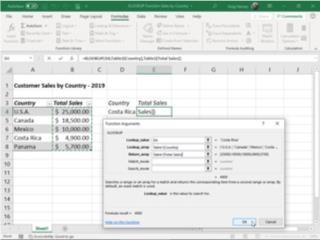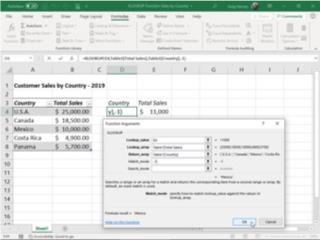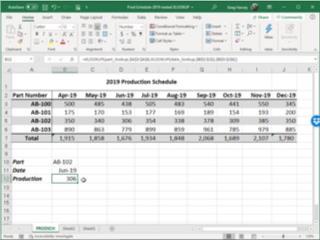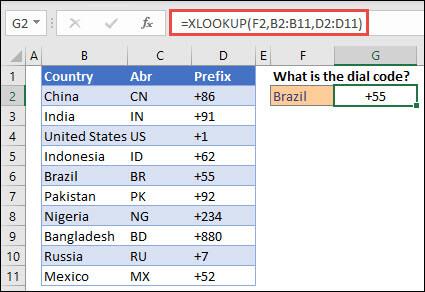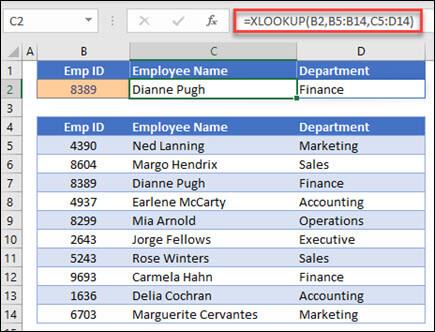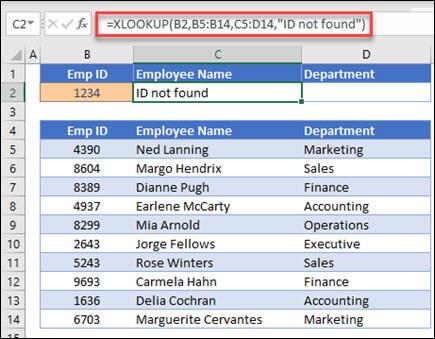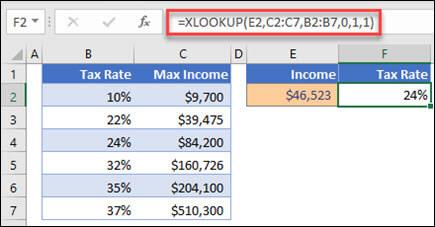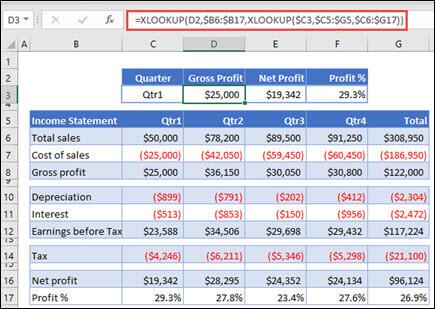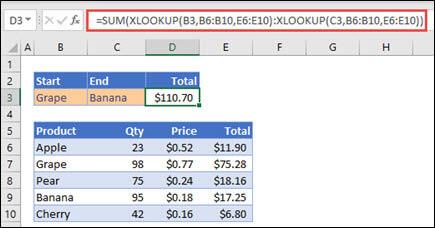Az Excel 2016 for Office 365 előfizetők Windows és Mac rendszeren most már támogatja az új XLOOKUP funkciót, amely lényegesen egyszerűbb és sokoldalúbb helyettesítője a nagyon népszerű (még gyakran rosszindulatú) függőleges keresési funkciónak, a VLOOKUP-nak (nem tudom, mi az X az XLOOKUP-ban). jelentése: eXtensive, talán?).
Azok számára, akik még nem ismerik a VLOOKUP-ot (ez a harmadik leggyakrabban használt függvény a SUM és AVERAGE után), ez a függvény függőlegesen, soronként keres egy kijelölt keresőtábla bal szélső oszlopában felülről lefelé, amíg meg nem talál egy értéket a keresési oszlop, amelyet egy eltolási szám jelöl, amely megegyezik a keresett számmal vagy meghaladja azt. Bár rendkívül hasznos bizonyos elemek megkereséséhez a munkalap adattáblázatának hosszú listájában vagy oszlopában, a VLOOKUP függvénynek számos olyan korlátozása van, amelyekre ez az új keresési funkció nem vonatkozik, mint például az XLOOKUP:
- Alapértelmezés szerint pontos egyezéseket talál a keresési értékre a keresési tartományban
- Függőlegesen (sor szerint) és vízszintesen (oszlop szerint) is tud keresni a táblázatban, ezáltal helyettesíti a HLOOKUP funkció használatát az oszlop szerinti vízszintes keresésnél
- Balra vagy jobbra tud keresni, így a keresési táblázatban a keresési tartománynak nem kell a visszatérési tartományként kijelölt oszloptól balra található oszlopban lennie ahhoz, hogy a függvény működjön.
- A pontos egyezés alapértelmezése esetén akkor is működik, ha a keresési tartományban lévő értékek nincsenek meghatározott sorrendben rendezve
- Kereshet az alsó sortól a tetejéig a keresési tömb tartományában, opcionális keresési mód argumentum használatával
Az XLOOKUP függvénynek öt lehetséges argumentuma van, amelyek közül az első három kötelező, az utolsó kettő pedig opcionális, a következő szintaxis használatával:
XLOOKUP ( keresési_érték , lookup_array , return_array , [ match_mode ], [ search_mode ])
A kötelező lookup_value argumentum kijelöli azt az értéket vagy elemet, amelyre keres. A szükséges look_up tömb argumentum jelöli ki a cellák tartományát, ahol keresni kell ezt a keresési értéket, a return_array argumentum pedig azt a cellatartományt, amely a visszaadni kívánt értéket tartalmazza, ha az Excel pontos egyezést talál.
* Ne feledje, amikor kijelöli a lookup_array és return_array argumentumot az XLOOKUP függvényben, mindkét tartománynak egyenlő hosszúságúnak kell lennie, különben az Excel az #ÉRTÉK értéket adja vissza! hiba a képletben. Ez még inkább az oka annak, hogy az argumentumok meghatározásakor egy kijelölt adattábla tartomány- vagy oszlopnevét használja, ahelyett, hogy rámutatna vagy beírná a cellahivatkozásaikat .
Az opcionális match_mode argumentum a következő négy érték bármelyikét tartalmazhatja:
- 0 a pontos egyezéshez (az alapértelmezett érték, ugyanaz, mint amikor nincs match_mode argumentum kijelölve)
- -1 a pontos egyezés vagy a következő kisebb érték esetén
- 1 a pontos egyezés vagy a következő nagyobb érték esetén
- 2 a részleges egyezéshez a lookup_value argumentumban a cellahivatkozáshoz kapcsolt helyettesítő karakterekkel
Az opcionális search_mode argumentum a következő négy érték bármelyikét tartalmazhatja:
- 1 az elsőtől az utolsóig történő kereséshez, azaz felülről lefelé (az alapértelmezett, ugyanaz, mint amikor nincs kijelölve a search_mode argumentum)
- -1 az utolsótól az elsőig, azaz alulról felfelé történő kereséshez
- 2 bináris kereséshez növekvő sorrendben
- -2 a bináris kereséshez csökkenő sorrendben
Az új XLOOKUP funkció erejének és sokoldalúságának megértésének legjobb módja, ha egy Excel-munkalapon megtekintheti működését. A következő ábrán van egy munkalapom egy egyszerű 2019-es értékesítési adattáblázattal, országok szerint rendezve. Ha az XLOOKUP használatával szeretné visszaadni a teljes eladást ebből a táblázatból az E4 cellában a munkalap D4 cellájában megadott ország alapján, tegye a következőket:
Helyezze a cellakurzort a munkalap E4 cellájába
Kattintson a Keresés és hivatkozás lehetőségre a Képletek lapon, majd kattintson az XLOOKUP lehetőségre a legördülő menü alján a Funkció argumentumai párbeszédpanel megnyitásához.
Kattintson a munkalap D4 cellájára, hogy beírja a cella hivatkozását a Lookup_value argumentum szövegmezőbe.
Nyomja le a Tab billentyűt a Lookup_array argumentum szövegmező kiválasztásához, majd kattintson az A4 cellára, és tartsa lenyomva a Shift billentyűt, miközben lenyomja a Ctrl-le nyilat, hogy kiválassza az A4:A8-at a keresendő tartományként (mivel az A3:B8 tartomány Excel adattáblázatként van definiálva, Az 1. táblázat [Ország] jelenik meg a szövegmezőben az A4:A8 tartomány helyett).
Nyomja le a Tab billentyűt a Return_array argumentum szövegmező kiválasztásához, majd kattintson a B4 cellára, és tartsa lenyomva a Shift billentyűt, miközben lenyomja a Ctrl-le nyilat, hogy kiválassza a B4:B8 tartományt, amely a keresés eredménye alapján visszaadandó értékeket tartalmazza (ez úgy jelenik meg 1. táblázat [Összes értékesítés] a szövegmezőben).
Kattintson az OK gombra az XLOOKUP képlet E4 cellába való beírásához.
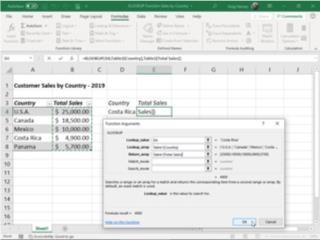
Képlet létrehozása az XLOOKUP segítségével az E4 cellában, amely a D4 cellában megadott ország alapján adja vissza az eladásokat.
Az Excel beírja az XLOOKUP képletet a munkalap E4 cellájába, és eredményeként 4900-at ad vissza, mivel jelenleg Costa Rica szerepel a D4 keresési cellában, és amint a 2019-es értékesítési táblázatban látható, ez valóban az ország teljes értékesítése.
Mivel az XLOOKUP jobbról balra és balról jobbra haladva is működik, ezt a funkciót ugyanúgy használhatja, hogy visszaadja az országot ebből az értékesítési táblázatból egy adott értékesítési adat alapján. A következő ábra bemutatja, hogyan kell ezt csinálni. Ezúttal létrehozza az XLOOKUP képletet a D4 cellában, és az E4 cellában megadott értéket (ebben az esetben 11 000) jelöli ki lookup_value argumentumként.
Ezenkívül a -1 értéket adja meg match_mode argumentumként a függvény pontos egyezési alapértékének felülírásához, így az Excel az E4 keresőcellában megadott értékesítési érték pontos egyezésével adja vissza az országot, vagy azt az országot, amelynél a következő alacsonyabb összértékesítés van (Mexikó 10 000 USD ebben az esetben, mivel ebben a táblázatban nincs olyan ország, ahol a teljes értékesítés 11 000 USD-t tartalmazna). Anélkül, hogy ehhez a képlethez a match_mode argumentumot adná meg, az Excel a #NA értéket adja vissza, mivel ebben az értékesítési táblázatban nincs pontos egyezés a 11 000 dollárral.
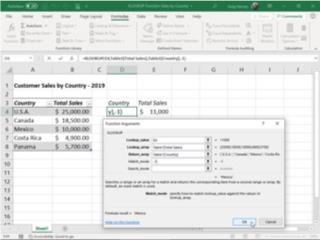
Képlet létrehozása az XLOOKUP-pal a D4-es cellában, amely az E4-es cellában megadott eladások alapján adja vissza az országot
Mivel az XLOOKUP funkció egyformán kényelmes vízszintesen oszloponként és függőlegesen soronként keresni, használhatja képlet létrehozására, amely kétirányú keresést végez (felváltva az INDEX és MATCH függvényeket kombináló képlet létrehozásának szükségességét, mint pl. a múltban). A következő ábra, amely a 2019-es gyártási ütemterv táblázatát tartalmazza az AB-100-tól AB-103-ig terjedő cikkszámokhoz az áprilistól decemberig terjedő hónapokra, bemutatja, hogyan történik ez.
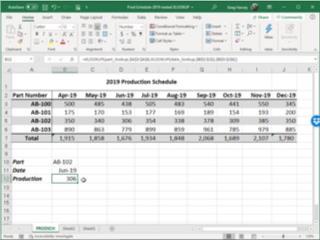
Képlet létrehozása beágyazott XLOOKUP függvényekkel az adott hónapban egy alkatrészhez gyártott egységek számának visszaadásához
A B12 cellában létrehoztam a következő képletet:
=XKERESÉS(rész_keresés,$A$3:$A$6,XKERESÉS(dátum_keresés,$B$2:$J$2,$B$3:$J$6))
Ez a képlet egy XLOOKUP függvény meghatározásával kezdődik, amely függőlegesen soronként keresi a pontos egyezést a termelési táblázat $A$3:$A$6 cellatartományában a part_lookup nevű cellában (ebben az esetben a B10 cellában) megadott alkatrészbejegyzéssel. . Ne feledje azonban, hogy az eredeti LOOKUP függvény return_array argumentuma maga egy második XLOOKUP függvény.
Ez a második, beágyazott XLOOKUP függvény a $B$2:$J$2 cellatartományban vízszintesen, oszloponként keresi, hogy pontosan egyezik-e a date_lookup nevű cellában (ebben az esetben a B11 cellában) megadott dátum bejegyzéssel. Ennek a második, beágyazott XLOOKUP függvénynek a return_array argumentuma $B$3:$J$6, a táblázat összes termelési értékének cellatartománya.
Ez a képlet úgy működik, hogy az Excel először a második, beágyazott XLOOKUP függvény eredményét számítja ki egy vízszintes kereséssel, amely ebben az esetben a június-19. oszlop D3:D6 cellatartományában lévő tömböt adja vissza (a következő értékekkel: 438, 153, 306 és 779) eredményeként. Ez az eredmény pedig az eredeti XLOOKUP függvény return_array argumentumává válik, amely soronként függőleges keresést végez a B11 cellában tett cikkszám-bejegyzéssel (alkatrész_keresés néven) való pontos egyezés érdekében. Mivel ebben a példában ez a part_lookup cella tartalmazza az AB-102 értéket, a képlet csak a június 19-i termelési értéket, a 306-ot adja vissza a második, következő XLOOKUP függvény eredményéből.
Tessék, itt van! Első pillantás az XLOOKUP-ra, egy nagy teljesítményű, sokoldalú és meglehetősen könnyen használható új keresési funkcióra, amely nemcsak a VLOOKUP és HLOOKUP függvények által végrehajtott egyértékű kereséseket képes elvégezni, hanem a kétirányú értékkeresést is INDEX és MATCH funkciókat is.
* Sajnos az XLOOKUP funkció nem kompatibilis visszafelé a Microsoft Excel korábbi verzióival, amelyek csak a VLOOKUP és HLOOKUP funkciókat támogatják, illetve nem kompatibilis azokkal a jelenlegi verziókkal, amelyek még nem tartalmazzák a keresési funkcióik között, például az Excel 2019 és az Excel Online . Ez azt jelenti, hogy ha megoszt egy XLOOKUP képleteket tartalmazó munkafüzetet olyan munkatársaival vagy ügyfelekkel, akik az Excel olyan verzióját használják, amely nem tartalmazza ezt az új keresési funkciót, akkor ezek a képletek a #NAME? hibaértékeket, amikor megnyitják a munkalapot.
Szintaxis
Az XLOOKUP függvény egy tartományban vagy tömbben keres, majd visszaadja az első talált egyezésnek megfelelő elemet. Ha nincs egyezés, az XLOOKUP visszaadhatja a legközelebbi (hozzávetőleges) egyezést.
=XKERESÉS(keresési_érték, keresési_tömb, visszatérési_tömb, [ha_nem_található], [egyezési_mód], [keresési_mód])
|
Érv
|
Leírás
|
|
keresési_érték
Kívánt*
|
A keresendő érték
*Ha kihagyja, az XLOOKUP üres cellákat ad vissza, amelyeket a lookup_array fájlban talál.
|
|
lookup_array
Kívánt
|
A keresendő tömb vagy tartomány
|
|
return_array
Kívánt
|
A visszaadandó tömb vagy tartomány
|
|
[ha_not_found]
Választható
|
Ha nem található érvényes egyezés, adja vissza az Ön által megadott [if_not_found] szöveget.
Ha nem található érvényes egyezés, és az [if_not_found] hiányzik, #N/A visszaadásra kerül.
|
|
[match_mode]
Választható
|
Adja meg az egyezés típusát:
0 - Pontos egyezés. Ha egyiket sem találja, adja vissza a #N/A értéket. Ez az alapértelmezett.
-1 - Pontos egyezés. Ha egyiket sem találja, küldje vissza a következő kisebb tételt.
1 - Pontos egyezés. Ha egyiket sem találja, küldje vissza a következő nagyobb tételt.
2 – Helyettesítő karakteres egyezés, ahol a *, ? és ~ különleges jelentéssel bír.
|
|
[keresési_mód]
Választható
|
Adja meg a használni kívánt keresési módot:
1 - Hajtsa végre a keresést az első elemtől kezdve. Ez az alapértelmezett.
-1 - Végezzen fordított keresést az utolsó elemtől kezdve.
2 – Hajtson végre egy bináris keresést, amely a lookup_array növekvő sorrendben való rendezésén alapul. Ha nincs rendezve, a rendszer érvénytelen eredményeket ad vissza.
-2 - Hajtson végre egy bináris keresést, amely a lookup_array csökkenő sorrendbe rendezésén alapul. Ha nincs rendezve, a rendszer érvénytelen eredményeket ad vissza.
|
Példák
1. példa az XLOOKUP segítségével keresi meg az ország nevét egy tartományban, majd visszaadja a telefonszámának országkódját. Tartalmazza a lookup_value (F2 cella), lookup_array (B2 tartomány: B11), és return_array (tartomány D2:D11) argumentumokat. Nem tartalmazza a match_mode argumentumot, mivel az XLOOKUP alapértelmezés szerint pontos egyezést produkál.
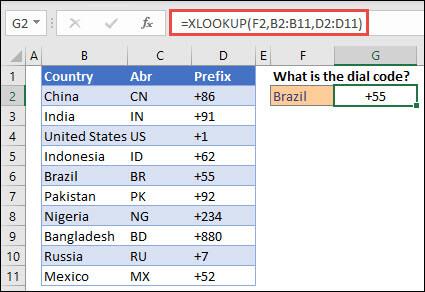
Megjegyzés: Az XLOOKUP keresési tömböt és visszatérési tömböt használ, míg a VLOOKUP egyetlen táblázattömböt használ, amelyet egy oszlopindexszám követ. Az egyenértékű VLOOKUP képlet ebben az esetben a következő lenne: =VLOOKUP(F2,B2:D11,3,FALSE)
———————————————————————————
2. példa munkavállalói azonosítószám alapján keresi az alkalmazotti információkat. A VLOOKUP-tól eltérően az XLOOKUP több elemet tartalmazó tömböt tud visszaadni, így egyetlen képlet az alkalmazott nevét és a részleget is visszaadhatja a C5:D14 cellákból.
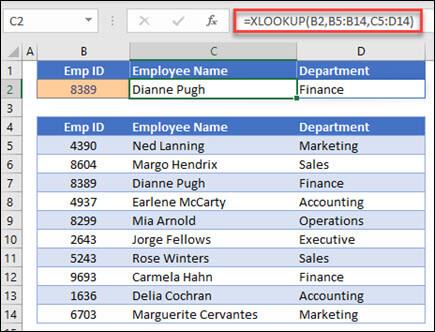
———————————————————————————
3. példa egy if_not_found argumentumot ad hozzá az előző példához.
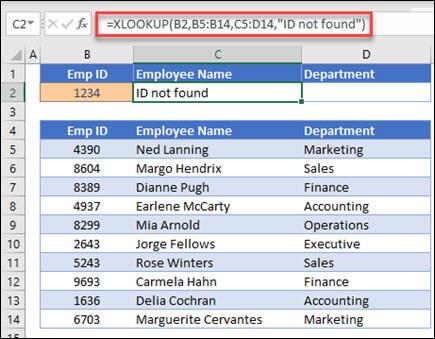
———————————————————————————
4. példa A C oszlopban megkeresi az E2 cellába beírt személyi jövedelmet, és megtalálja a megfelelő adókulcsot a B oszlopban. Beállítja a if_not_found a 0 (nulla) érték visszaadása, ha nem található semmi. A match_mode argumentum 1-re van állítva, ami azt jelenti, hogy a függvény pontos egyezést fog keresni, és ha nem talál, akkor visszaadja a következő nagyobb tétel. Végül a search_mode argumentum értéke 1, ami a függvényt jelenti az első elemtől az utolsóig fog keresni.
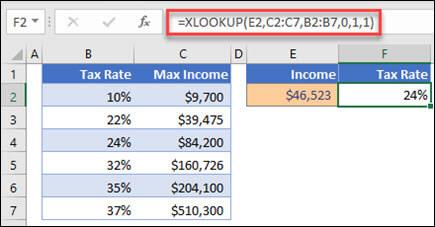
Megjegyzés: XARRAY's lookup_array oszlop a jobb oldalán található >return_array oszlop, míg a VLOOKUP csak balról jobbra nézhet.
———————————————————————————
5. példa egy beágyazott XLOOKUP függvényt használ a függőleges és vízszintes egyezés végrehajtásához. Először a Bruttó nyereség elemet keresi a B oszlopban, majd a Qtr1 a táblázat legfelső sorában (C5:F5 tartomány), végül a kettő metszéspontjában lévő értéket adja vissza. Ez hasonló az INDEX és a MATCH függvény együttes használatához.
Tipp: Az XLOOKUP funkcióval is helyettesítheti a HLOOKUP funkciót.
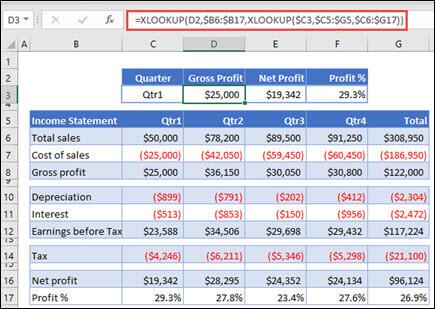
Megjegyzés: A D3:F3 cellák képlete: =XLOOKUP(D2,$B6:$B17,XLOOKUP($C3, $C5:$G5, $C6:$G17)).
———————————————————————————
6. példa a SUM függvényt és két beágyazott XLOOKUP függvényt használja a két tartomány közötti értékek összegzésére. Ebben az esetben a szőlő, a banán és a körte értékeit szeretnénk összegezni, amelyek a kettő között vannak.
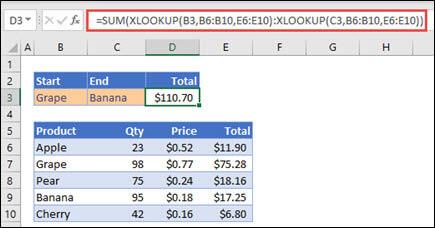
Az E3 cellában lévő képlet a következő: =SZUM(XKERESÉS(B3,B6:B10,E6:E10):XKERESÉS(C3,B6:B10,E6:E10))
Hogyan működik? Az XLOOKUP egy tartományt ad vissza, így a számítás során a képlet a következőképpen néz ki: =SUM($E$7:$E$9). Egyedül megtekintheti, hogyan működik ez, ha kiválaszt egy ehhez hasonló XLOOKUP-képlettel rendelkező cellát, majd a Képletek > Képlet-auditálás > Értékelje ki a képletet, majd válassza a Kiértékelés elemet a számítási lépések végrehajtásához.